Les paramètres nécessaires étant définis, vous pouvez à présent ajouter une logique au modèle à l'aide de règles. Les règles peuvent être définies pour plusieurs actions, y compris la définition des valeurs de paramètres et l'activation ou le masquage de fonctions. La première règle masque une fonction dans une pièce.
Editeur de règles
-
 Sur le ruban, cliquez sur l'onglet Gérer
Sur le ruban, cliquez sur l'onglet Gérer  le groupe de fonctions iLogic
le groupe de fonctions iLogic  Ajouter une règle .
Ajouter une règle . - Entrez Modify_Feature dans le champ Nom de la boîte de dialogue Nom de la règle, puis cliquez sur OK pour afficher la boîte de dialogue Modifier la règle.
La boîte de dialogue Modifier la règle est la base de la fonctionnalité iLogic. Cette boîte de dialogue vous permet de créer et de modifier des règles iLogic.
- Sélectionnez l'onglet Modèle. Le cadre supérieur gauche de cette fenêtre comprend une vue de l'arborescence du modèle. Cliquez sur le noeud Paramètres du modèle de l'arborescence. Notez que le cadre supérieur droit répertorie à présent uniquement les paramètres du modèle.
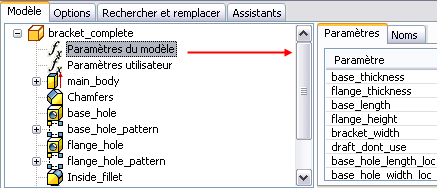
Pour afficher d'autres jeux de paramètres, vous pouvez cliquer sur le noeud Paramètres utilisateur de l'arborescence du modèle pour afficher uniquement les paramètres créés manuellement.
Vous pouvez écrire une règle dans la zone de texte de la règle, situé dans la partie inférieure de la boîte de dialogue Modifier la règle. Vous pouvez entrer des mots-clés de règle en les tapant directement dans le champ de saisie. Vous pouvez également sélectionner des instructions génériques dans la barre d'outils située au-dessus du champ, puis modifier les instructions.
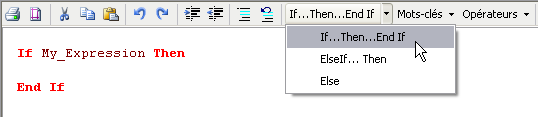
Ce didacticiel décrit la saisie manuelle des instructions, sauf mention contraire indiquée.
- Cliquez sur le noeud Paramètres utilisateur pour afficher les paramètres utilisateur.
Le modèle de pièce comprend deux perçages : un sur la base et l'autre sur le bord tombé.
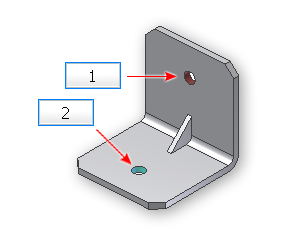
(1) perçage du bord tombé (2) perçage de la base
La nouvelle règle active (ou désactive) le perçage de la base, le perçage du bord tombé ou les deux. Dans la leçon précédente, nous avons créé un paramètre multivaleur nommé holes. Nous avons affecté trois valeurs à ce paramètre : base, flange et none. La règle active le perçage du bord tombé lorsque la valeur flange est sélectionnée. La sélection base active le perçage de la base et la valeur none désactive les deux perçages.
Ajouter des paramètres à la règle
Vous pouvez à présent créer la règle. Nous allons commencer par le paramètre de bord tombé du paramètre holes.
- Saisissez If dans la zone de texte, suivi d'un espace.
Notez que le texte du mot-clé If devient gras et rouge. La couleur rouge indique un élément de langage reconnu (dans ce cas, un mot-clé).
- Dans l'arborescence du modèle, cliquez sur le noeud Paramètres utilisateur, puis cliquez deux fois sur holes pour insérer le nom de paramètre holes dans l'éditeur.
- Tapez =, suivi d'un espace, puis tapez "flange" (veillez à inclure des guillemets). Ajoutez un espace, puis tapez Then pour terminer cette ligne.
Notez que les différentes couleurs sont automatiquement appliquées aux différents éléments de langage de l'expression définie. Ce codage couleur rend les règles beaucoup plus facile à lire et permet de comprendre rapidement leur signification et d'identifier les informations entrées de façon incorrecte.

- Appuyez sur la touche Entrée pour passer à la ligne suivante.
Vous pouvez activer le perçage du bord tombé en utilisant une fonction iLogic.
Insérer des extraits de code
- Dans la zone Extraits de code située sur le côté gauche de l'éditeur, cliquez sur l'onglet Système. Développez le noeud Fonctions, puis cliquez deux fois sur IsActive pour insérer le texte dans l'éditeur de règles.
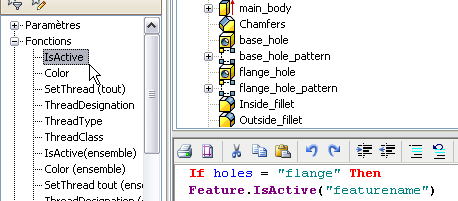
- Cliquez sur l'onglet Modèle situé dans la partie supérieure de la boîte de dialogue Modifier la règle, et cliquez sur flange_hole dans l'arborescence du modèle.
- Cliquez sur l'onglet Noms dans le coin supérieur droit de la boîte de dialogue. flange_hole s'affiche désormais à cet endroit.
- Mettez en surbrillance featurename dans le texte de la règle, puis cliquez deux fois sur flange_hole dans l'onglet Noms pour remplacer featurename par flange_hole.
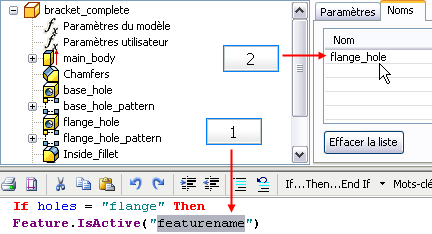
(1) Mettez en surbrillance le texte générique. (2) Cliquez deux fois sur le nom pour remplacer le texte mis en surbrillance.
La fonction Feature.IsActive définit l'état d'activité (état de masquage) d'une fonction entourée de guillemets à l'intérieur des parenthèses.
- Pour affecter une valeur Vrai, commencez par insérer un espace à la fin de l'instruction. Après l'espace, entrez =, suivi d'un espace, puis du mot Vrai.
L'attribution de la valeur Vrai indique que le perçage du bord tombé est actif (visible). Lorsque l'option flange est sélectionnée pour le paramètre holes, nous souhaitons que seul le perçage du bord tombé soit actif. Vous devez inclure une commande qui désactive le perçage de la base.
- A la fin du texte de la règle, appuyez sur la touche Entrée pour passer à la ligne suivante, puis insérez une autre fonction Feature.IsActive(“featurename”).
- Mettez en surbrillance la chaîne featurename et cliquez sur base_hole dans l'arborescence du modèle. Cliquez ensuite deux fois sur base_hole dans l'onglet Nom pour remplacer featurename par base_hole et affecter la valeur Faux.
Ces deux lignes activent le perçage du bord tombé et désactive le perçage de la base. La règle est désormais constituée de trois lignes.
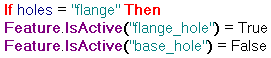
Copier le bloc de code
If holes = "flange" Then Feature.IsActive("flange_hole") = True Feature.IsActive("base_hole") = FalsePour les instances pour lesquelles le perçage de la base doit être activé, une stratégie similaire est employée. Vous devez activer le perçage de la base et désactiver le perçage du bord tombé.
Réutiliser les blocs de code
Pour créer la pièce suivante de la règle, vous allez copier, puis coller la partie réutilisable des instructions précédentes. Vous modifierez ensuite le texte collé conformément aux instructions.
- Appuyez sur la touche Entrée pour insérer une nouvelle ligne, puis saisissez ElseIf.
- Mettez en surbrillance le texte réutilisable, qui inclut tout le texte après le mot If, et appuyez sur la touche Ctrl+C pour copier le texte dans le Presse-papiers. Ensuite, placez le curseur après ElseIf, puis utilisez la combinaison de touches Ctrl+V pour coller le texte. Remarque : Vous pouvez également couper, copier et coller du texte sélectionné avec le bouton droit de la souris, en choisissant l'option appropriée dans le menu contextuel. Ce menu comporte également d'autres commandes de modification. Vous pouvez également utiliser les icônes de la barre d'outils située au-dessus de la zone de texte de la règle.
- Dans le texte collé, remplacez bride par base et intervertissez les conditions Vrai et Faux.
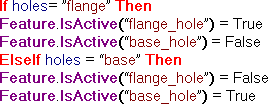
Copier le bloc de code
If holes= ”flange” Then Feature.IsActive(“flange_hole”) = True Feature.IsActive(“base_hole") = False ElseIf holes = “base” Then Feature.IsActive(“flange_hole”) = False Feature.IsActive(“base_hole”) = True
- Ajoutez une autre instruction ElseIf, puis utilisez la même méthode de copier-coller pour créer la troisième partie de cette règle, dans laquelle aucun perçage n'est requis. Modifiez le nouveau texte collé pour masquer les deux fonctions de perçage lorsque le paramètre holes est défini sur none.
- Terminez l'instruction en tapant End If (ou en cliquant sur le bouton de mot-clé correspondant).
La règle est maintenant terminée.
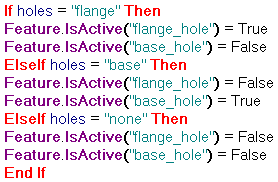
Copier le bloc de code
If holes = "flange" Then Feature.IsActive("flange_hole") = True Feature.IsActive("base_hole") = False ElseIf holes = "base" Then Feature.IsActive("flange_hole") = False Feature.IsActive("base_hole") = True ElseIf holes = "none" Then Feature.IsActive("flange_hole") = False Feature.IsActive("base_hole") = False End If - Cliquez sur OK dans la boîte de dialogue Modifier la règle.
S'il n'existe aucune erreur, la boîte de dialogue se ferme sans message d'erreur. Une icône représentant la nouvelle règle s'affiche dans l'arborescence de la règle.
-
 Pour vérifier la nouvelle règle, cliquez sur l'onglet Gérer
Pour vérifier la nouvelle règle, cliquez sur l'onglet Gérer  le groupe de fonctions iLogic
le groupe de fonctions iLogic  Navigateur de règle et regardez le contenu de l'arborescence.
Navigateur de règle et regardez le contenu de l'arborescence. 
Le navigateur de règles vous permet d'afficher les règles du modèle courant. Le navigateur de règles sera présenté ultérieurement dans ce didacticiel.
Tester la règle de masquage de fonctions
- Dans le ruban, cliquez sur l'onglet Gérer
 le groupe de fonctions Paramètres
le groupe de fonctions Paramètres  Paramètres pour afficher la boîte de dialogue Paramètres.
Paramètres pour afficher la boîte de dialogue Paramètres. - Cliquez sur le signe Moins situé à gauche de la zone Paramètres du modèle pour réduire la liste des paramètres du modèle.
- Cliquez dans le champ Equation du paramètre holes pour activer la flèche déroulante de la liste multivaleur. Cliquez ensuite sur la flèche et sélectionnez flange dans le menu déroulant.
- Cliquez sur une autre cellule et observez la pièce. Le seul perçage affiché est le bord tombé.
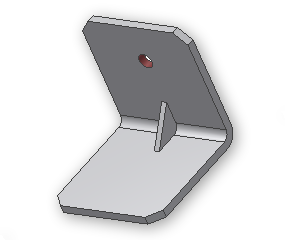
- Remplacez la sélection multivaleur par base et cliquez sur une autre cellule. Seul le perçage de la base est affiché.
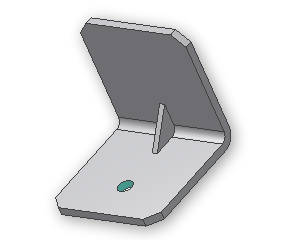
- Enfin, remplacez la sélection multivaleur par none et cliquez sur une autre cellule. Aucun perçage n'est visible.
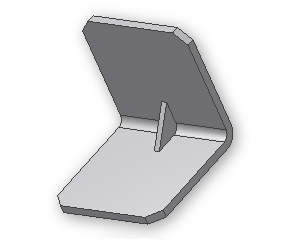
- Cliquez sur Terminer pour fermer la boîte de dialogue Paramètres.
Renommer la règle de masquage de fonctions
La règle que vous venez de créer requiert un nom plus descriptif.
-
 Sur le ruban, cliquez sur l'onglet Gérer
Sur le ruban, cliquez sur l'onglet Gérer  le groupe de fonctions iLogic
le groupe de fonctions iLogic  Navigateur de règle .
Navigateur de règle . - Dans l'arborescence, cliquez sur Modify_Feature une fois pour mettre en surbrillance la règle, puis cliquez de nouveau dessus pour activer le mode d'édition.
- Renommez la règle en Hole_Rule, puis appuyez sur la touche Entrée.
- Fermez le navigateur de règles.